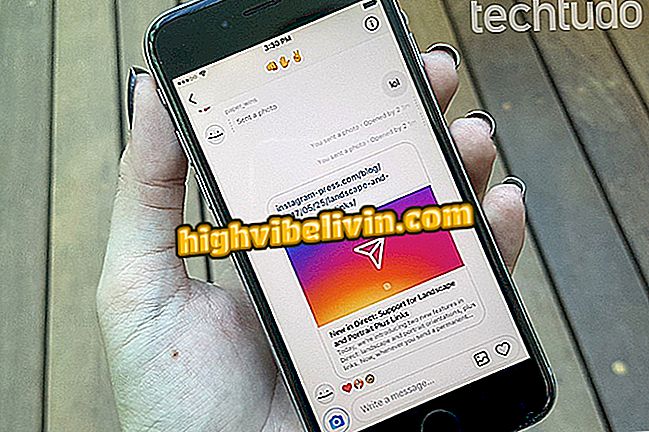Zadávání a aktualizace systému BIOS notebooku HP
Změna funkce systému BIOS notebooku HP je velmi důležitá pro správné fungování komponent. Zastaralá verze programu může způsobit, že notebook nerozpozná vlastní baterii nebo klávesnici, například, kromě snížení výkonu. Právě proto, že v počítači máte důležitou roli, aktualizace systému BIOS vyžaduje opatrnost.
Procedura trvá jen několik minut, ale v případě výpadku proudu může čip trvale poškodit data a zařízení zůstane nepoužitelné. Aby se tomu zabránilo, všechny kroky v tomto návodu by měly být prováděny s baterií notebooku 100% nabitou a se zařízením zapojeným do zásuvky ve zdi. S těmito opatřeními se řiďte pokyny pro aktualizaci systému BIOS notebooku HP a přístupu k jeho rozhraní.
Jak se dostat do nastavení BIOSu notebooku HP

Informace o zadávání a aktualizaci systému BIOS notebooku HP
Krok 1. Než začnete, vezměte si číslo modelu notebooku HP. Tyto informace naleznete v dolní části zařízení nebo v okně "Systémové informace" - pro přístup k nim zadejte do vyhledávacího pole Windows "systémové informace" a klikněte na položku, která se objeví. V tomto příkladu používáme Ultrabook HP Pavilion 14-b060br;

Číslo modelu notebooku HP
Krok 2. V okně System Information (Informace o systému) - stejně jako dříve otevřené - zkontrolujte aktuální verzi systému BIOS a procesor. Krok za krokem bude používán pouze počítačový model, ale nejlepší je také upozornění na verzi systému BIOS a procesor jako preventivní opatření;

V systémovém informačním okně je zvýrazněna verze systému BIOS a procesor
Krok 3. Otevřete stránku ovladače a ovladače softwaru HP. Do textového pole zadejte šablonu a klikněte na tlačítko Najít.

Vložení šablony na stránku pro stažení ovladačů a softwaru HP
Krok 4. Webové stránky HP identifikují váš notebook. Pokud stahujete z jiného počítače, klikněte na "Změnit" a vyberte správnou verzi počítače, jehož BIOS bude aktualizován. Pak rozbalte volbu "BIOS" a stiskněte tlačítko "Download" pro stažení souboru;

Stáhněte aktualizovanou verzi systému BIOS HP Notebook
Krok 5. Stahování by mělo trvat jen několik sekund. Před spuštěním instalačního souboru se ujistěte, že je baterie notebooku nabitá na 100%. Také jej zapojte do zásuvky, abyste zajistili, že během aktualizace systému BIOS nedojde k výpadku napájení;

Notebook by měl být 100% nabit a zapojen do zásuvky systému BIOS
Krok 6. Nyní poklepejte na soubor a spusťte jej. Stiskněte tlačítko "Další" v okně instalátoru a pokračujte, dokud vás neinformuje o restartování systému. Stisknutím tlačítka "OK" restartujte notebook a aktualizujte systém BIOS v tomto procesu.

Instalace aktualizace BIOS HP Notebook
Systém BIOS pro notebook HP je nyní aktuální. Postup pro přístup k systému BIOS zůstává stejný: při spuštění stiskněte klávesu "F10".

Vstup do systému BIOS se po aktualizaci nemění
Jak dlouho trvá aktualizace systému BIOS? Objevte ve fóru